-
.
Renderizzare utilizzando i canali
tutorial ©Gimp World - autore: kobrax
Questo un metodo che uso per renderizzare velocemente con Photoshop e che ho adattato a Gimp, lo trovo ottimo in quanto veloce e preciso:
1 * apriamo la nostra immagine, andiamo nel menu' canali e duplichiamo quello bluSPOILER (clicca per visualizzare)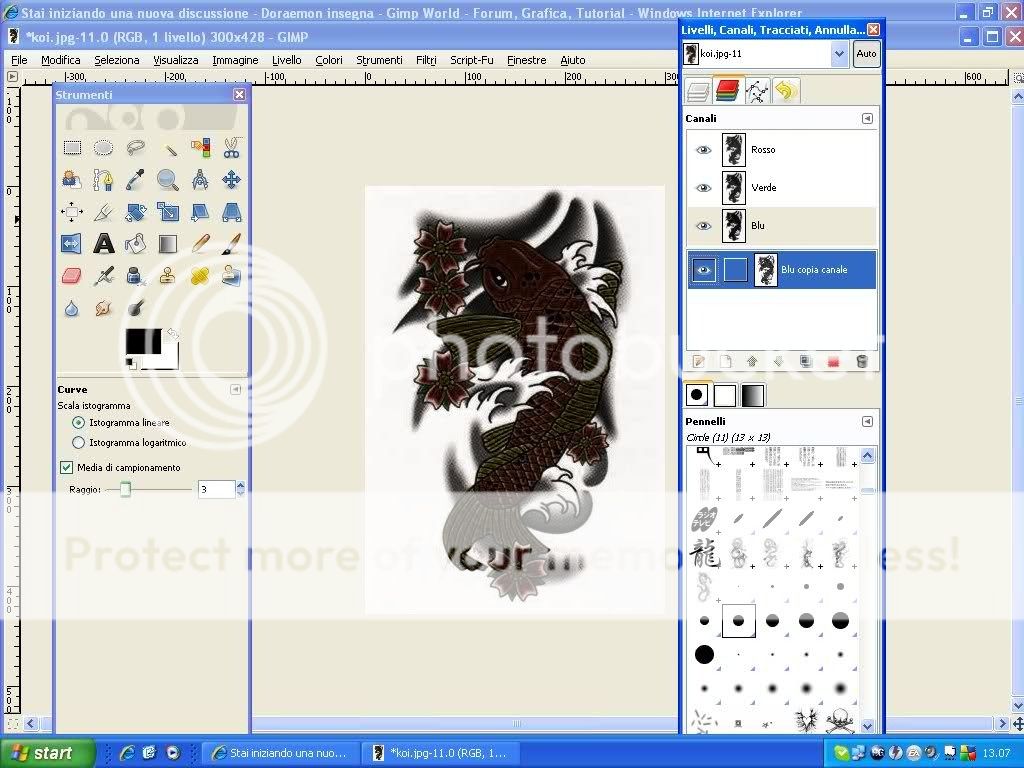
2 * con il canale blu-copia selezionato, andiamo nel menu' colori/curve e impostiamo la curva del colore in modo che il canale risulti nero, sopra all'immagine se necessario pulire l'immagine con il pennello nero, tenendo conto del fatto che la parte nera funge da mascheraSPOILER (clicca per visualizzare)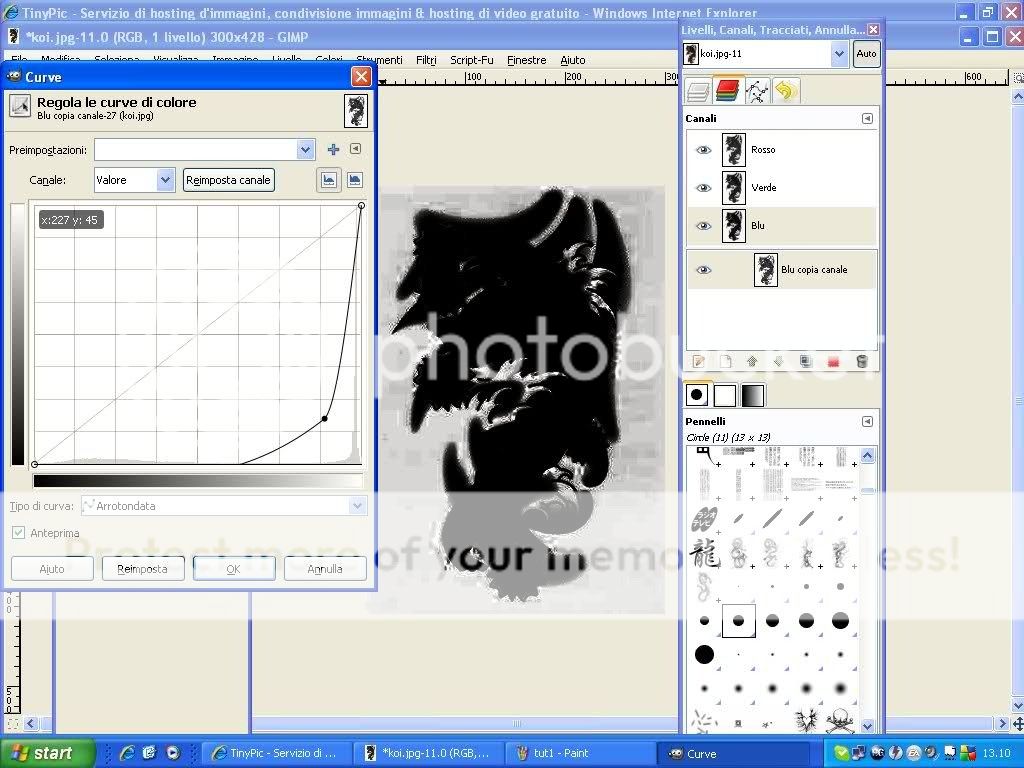
3 * selezioniamo il canale premendo il tasto con il rettangolo rosso (rimpiazza la selezione con questo canale)SPOILER (clicca per visualizzare)
4 * a questo punto torniamo nel menu' dei livelli, andiamo su livello/ maschera/ aggiungi maschera di livello:
impostiamo su canale blu copia e spuntiamo inverti maschera.
Impostazioni giuste:SPOILER (clicca per visualizzare)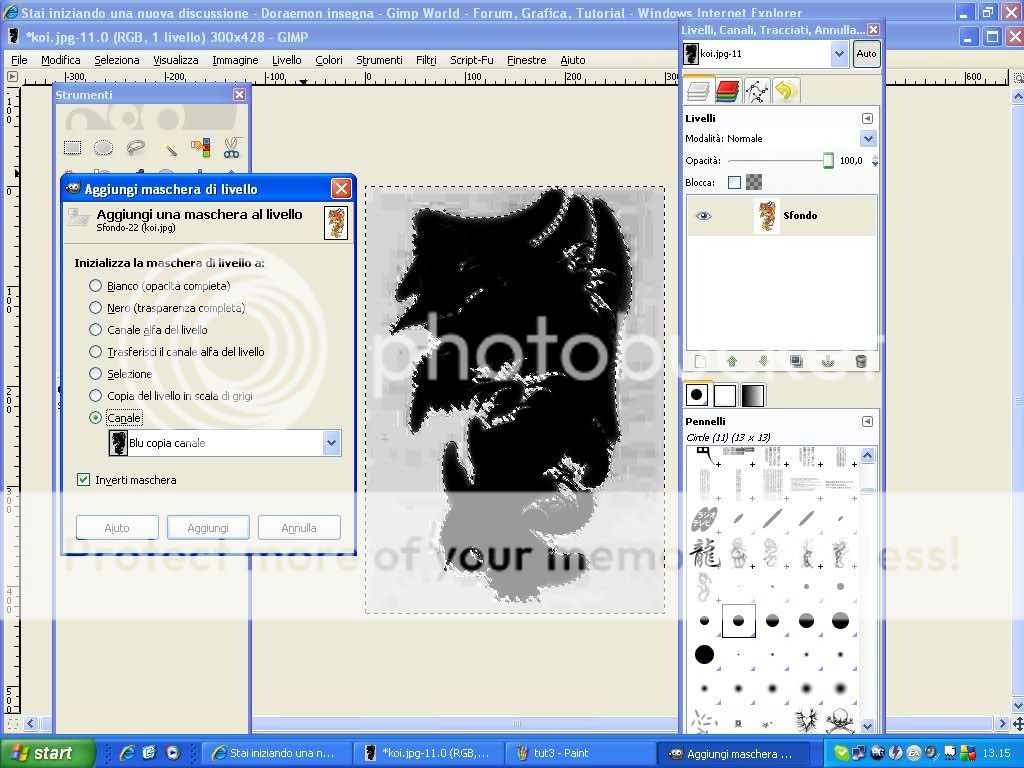
5 * dopo aver applicato la maschera, sul menu' canali nascondiamo il canale blu' copiato e la renderizzazione è riuscitaSPOILER (clicca per visualizzare)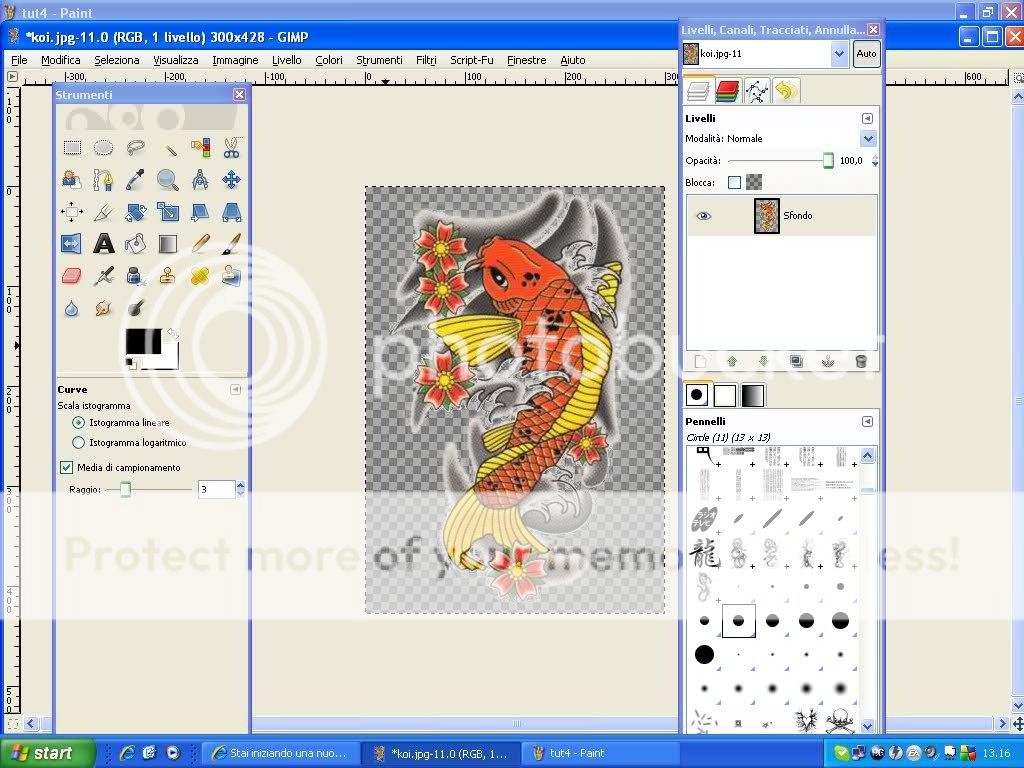
6 * ora non resta che lavorare sulle imperfezioni ed è fatta!
Per qualsiasi dubbio o problema non esitate a chiedere e pubblicate i vostri outcomes!!!.
Renderizzare utilizzando i canali |






 Web
Web